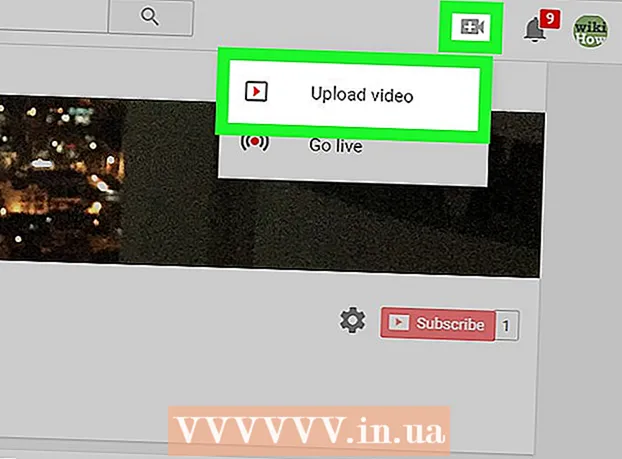Автор:
Robert Simon
Жаратылган Күнү:
18 Июнь 2021
Жаңыртуу Күнү:
1 Июль 2024
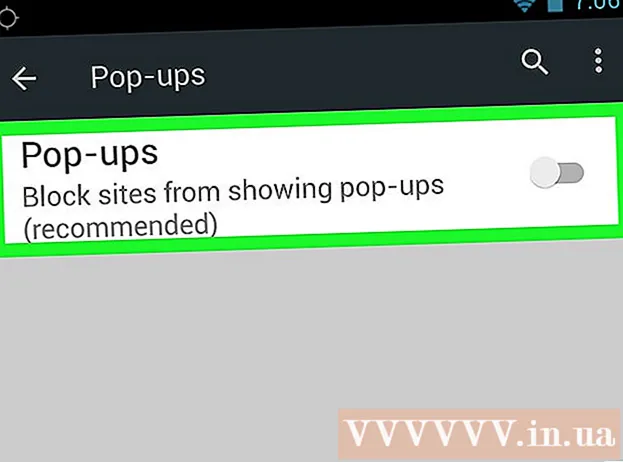
Мазмун
WikiHow бүгүн сизге Google Chrome браузерин телефонуңузда жана компьютериңизде AdBlock же Adblock Plus кеңейтүүлөрүн колдонуп, калкып чыкмаларды кантип бөгөт коюуну үйрөтөт. Бирок, Google Chrome телефонуңузду колдонуп жатканда, камтылган жарнамаларды бөгөттөй албайсыз.
Кадамдар
3-ыкманын 1-ыкмасы: AdBlock кеңейтүүсүн иш тактада колдонуңуз
Google Chrome иштетүү. Программанын логотиби кызыл, сары, жашыл жана көк түстөгү тегерекче.

Жолду киргизүү менен AdBlock башкы бетине өтүңүз https://getadblock.com/ Chrome дарек тилкеси.
Баскычты чыкылдатыңыз АДБЛОКТУ АЗЫР АЛЫҢЫЗ! (Adblockту азыр жүктөп алыңыз) жашыл, барактын ортосунда жайгашкан. Андан кийин, браузердин кеңейтүүсүн орнотуу диалог терезеси пайда болот.

Чыкылдатуу Кеңейтүүнү кошуу Диалог терезесиндеги (Виджетти кошуу). AdBlock кеңейтүүсү орнотулгандан кийин Chrome баракчаны кайрадан жүктөйт.
Chrome браузер терезесинин жогорку оң бурчунда ак колу бар кызыл банка тактасына окшогон AdBlock сөлөкөтүн чыкылдатыңыз.

Чыкылдатуу Жолдор (Милдеттүү эмес) AdBlock ачылуучу менюсунун ортосунда жайгашкан.
Нерсени тандаңыз ЧЫГАРУУ ТИЗМЕЛЕРИ (чыпкасы тизмеси) жогору жагында.
ЧЫПКАЛАР ТИЗМЕСИ барагынын жогору жагындагы "Алгылыктуу жарнамалар" же "Алгылыктуу жарнамалар" белгисин алып салыңыз. AdBlock блоктогон жарнамалардын көлөмү көбөйтүлөт.
- Эгер бул кутуча белгиленбесе, анда ага көңүл бурбаңыз.
Кошумча параметрлерди караңыз. Мына сизде:
- Adblock эскертүүсүн алып салуу тизмеси (Adblock эскертүү тизмеси) - AdBlock сайттарын колдонуу жөнүндө эскертүүлөрдү алып салуу.
- Антисоциалдык чыпкалардын тизмеси (Социалдык тармактарды бөгөттөгөн чыпкалар тизмеси) - Бул параметр Facebook социалдык тармагындагы "Жакты" же "Жакты" баскычтарын жана башка бардык социалдык медиа баскычтарын алып салат.
- EasyPrivacy Көзөмөлгө бөгөт коюу менен купуялыгыңызды коргоого жардам бериңиз.
- Fanboy's Annoyances - Вебсайттын айланасында майда тажаалдыктардын алдын алуу.
- Зыяндуу программадан коргоо (Зыяндуу программага каршы) - Зыяндуу программасы бар веб-сайттарды бөгөттөө.
AdBlock өтмөгүн жабыңыз. Мындан ары Google Chrome жарнамалар аркылуу тынчын албайт. жарнама
3-ыкманын 2-ыкмасы: Adblock Plus кеңейтүүсүн компьютерде колдонуңуз
Google Chrome иштетүү. Программанын логотиби кызыл, сары, жашыл жана көк түстөгү тегерекче.
Жолду киргизүү менен Adblock Plus башкы бетине өтүңүз https://adblockplus.org/ Chrome дарек тилкеси.
- Эскертүү: Adblock Plus жана AdBlock эки кеңейтүүсү бири-бирине байланыштуу эмес.
Баскычты чыкылдатыңыз Макул жана орнотуу (Макул жана Жөндөөлөр) жашыл түс менен барактын оң жагында жайгашкан. Андан кийин, браузердин кеңейтүүсүн орнотуу диалог терезеси пайда болот.
- Бул баскычта браузердин аталышы да көрсөтүлөт.
Чыкылдатуу Кеңейтүүнү кошуу диалог кутусунда. Бул параметр кеңейтилген терезенин жогорку оң бурчунда жайгашкан. Adblock Plus браузерге орнотулат.
- Adblock Plus кеңейтүүсү орнотулгандан кийин Chrome баракчаны кайрадан жүктөйт.
Кызыл тыюу салынган ак "ABP" менен Adblock Plus сүрөтчөсүн чыкылдатып. Бул сүрөтчө Chrome браузер терезесинин жогорку оң бурчунда.
Параметрлерди чыкылдатыңыз Жолдор ачылуучу менюдан төмөн турат.
"Айрым интрузивдик эмес жарнамага уруксат берүү" кутучасынын белгисин алып салыңыз (Айрым зыяндуу эмес жарнамага уруксат бериңиз). Бул параметр баракчанын ылдый жагында жайгашып, айрым жарнамаларды көрсөтүүгө мүмкүнчүлүк берет, андыктан бул сапты алып салсаңыз, бөгөттөлгөн жарнамалардын максималдуу саны камсыз болот.
- Эгер бул сап алдын ала тандалбаса, анда Adblock Plus кеңейтүүсү интрузивдик жарнамаларга жол бербейт дегенди билдирет.
- Эгер сиз бул параметрди көрө албасаңыз, анда ал нерсеге жетип жатканыңызды карап чыгыңыз Тизмелерди чыпкалоо эмес.
Adblock Plus кошумча барагын жабыңыз. Мындан ары Google Chrome жарнамалар аркылуу тынчын албайт. жарнама
3 ыкмасы 3: Телефондо
Google Chrome иштетүү. Программанын логотиби кызыл, сары, жашыл жана көк түстөгү тегерекче. Google Chrome уюлдук телефонуна орнотулган жарнамаларды бөгөт коюу мүмкүн болбосо дагы, калкыма терезелерди бөгөттөп, телефонуңуздун экранына кире аласыз.
Баскычын басыңыз ⋮ экрандын жогорку оң бурчунда жайгашкан. Ачылуучу меню пайда болот.
Тандоо Орнотуулар (Орнотуулар) менюнун ылдый жагында.
Чыкылдатуу Мазмундун жөндөөлөрү IPhone үчүн (Мазмун орнотуулары), же Сайттын орнотуулары Android үчүн (Вебсайттын Жөндөөлөрү). Бул параметр барактын ылдый жагында.
Тандоо Калкып чыкма терезелерди бөгөттөө IPhone'до дагы (калкыма терезелерди бөгөттөө) Калкыма терезелер Android үчүн (калкыма терезе). Бул параметр iPhone үчүн экрандын жогору жагында жана Android үчүн экрандын төмөн жагында жайгашкан.
Меню тилкесин "Калкып чыкмаларды бөгөттөө" же "Калкып чыкмалар" деген сөздөрдүн жанына жылдырып, "Күйгүзүү" күйгүзүңүз. Мындан ары Google Chrome калкып чыкчу жарнамаларды бөгөттөйт.
- Эгерде слайдер буга чейин "Күйүк" күйгүзүлсө, Google Chrome калкып чыкма терезелерди бөгөттөп жатат.
Кеңеш
- Сиздин муктаждыктарыңызга жараша, жарнамалардын белгилүү бир түрлөрүнө бөгөт коюу үчүн чыпкаларды кошо аласыз. Мисалы, Adblock Plus жана AdBlock үчүн Facebook капталындагы жарнамаларды тиешелүү кеңейтүүлөрдүн параметрлер менюсунан бөгөттөңүз.
Эскертүү
- Орнотулган жарнама бөгөттөөлөрү орнотулган айрым веб-сайттарга кире албайсыз. Эгер сиз бул сайттарга киргиңиз келсе, уруксат берилген тизме түзүшүңүз керек.